Не добавляется видео в itunes с компьютера
Обновлено: 06.07.2024
iTunes, бесспорно, можно считать одним из мощнейших медиаплееров для воспроизведения мультимедийных файлов, однако, у пользователей, которые только начали им пользоваться, нередко возникают затруднения с выполнением различных операций. Сейчас вы узнаете, как перенести фильм на iPhone, iPad или iPod touch путем добавления его в iTunes.
Как добавить в iTunes фильм xvid, asf, h264, mkv, avi, wmv
Важный момент для успешного результата данной манипуляции заключается в том, что файл обязательно должен иметь расширение MP4. Для просмотра видеофайлов с иным расширением, в частности, avi или mkv, на гаджетах с операционной системой IOS можно воспользоваться бесплатной для скачивания программой AVPlayerHD.
Данное приложение обрабатывает видео в HD качестве, поддерживает субтитры и абсолютно все форматы видеофайлов:
Советы по использованию программы AVPlayerHD
- Если технические характеристики вашего устройства позволяют воспроизводить картинку лишь в 720p, не следует закачивать видеофайлы качества FullHD (1080p).
- Если субтитры отображаются некорректно, поменяйте кодировку в настройках.
Схема добавления в iTunes фильмов MP4
Перейдем ближе к теме: как же всё-таки добавить нужный вам фильм в iTunes? Казалось бы, это вопрос, не нуждающийся в долгом объяснении и огромных инструкциях. Но именно его чаще всего можно услышать от обладателей гаджетов Apple.
Для добавления фильмов в iTunes следуйте следующей инструкции:
- первое, что следует сделать, – открыть iTunes;
- далее переходим в меню по пути «Файл»/«Добавить файл в медиатеку»4
- выбираем желаемый для загрузки файл с расширением mp4. Для его переноса в медиатеку можно воспользоваться мышкой;
- следующим шагом после переноса файла в медиатеку будет ожидание завершения копирования;
- после копирования в папке «Фильмы» отобразится видеофайл. Здесь же вы сможете его посмотреть или узнать информацию о нем более подробно.
Для добавления нескольких фильмов сразу проследуйте по пути «Файл»/«Добавить папку в медиатеку» и отметьте папку с видеофайлами. С помощью программы можно добавлять не только фильмы. iTunes можно использовать для добавления музыки на iPhone.
Загрузка видеофайлов в iPhone, iPad или iPod Touch
- Для начала нужно подключить к ПК iWatch, iPhone, iPad или iPod Touch и запустить iTunes.
- Зайдите в раздел «Фильмы».
- Нажмите на галочку перед строкой «Синхронизировать фильмы» и выделите видео для загрузки.
- Далее нажмите «Применить».
По окончании процесса синхронизации загруженные вами видеофайлы будут находиться в приложении «Видео».
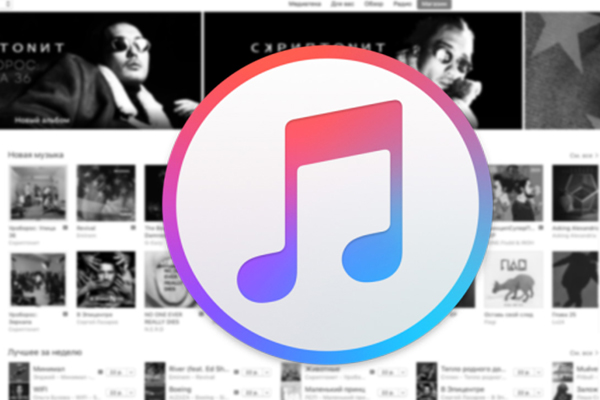
При использовании любых программ, пользователь сталкивается с различными проблемами, не дающими использовать весь функционал. Это может быть связанным как с устройством пользователя, так и с различными ошибками в коде приложения. Приложения от apple не исключение. У них тоже могут быть ошибки, которые достаточно часто случаются. Одной из таких ошибок может быть, к примеру, не добавляется файл в медиатеку iTunes, что же делать в таком случаи?
В чем причина ошибки?
Причин у этого сбоя может быть несколько:
- Пик этой проблемы появился в тот момент, когда появился глюк в самом приложении. Из-за программной ошибки такой сбой выдавался у большого количества пользователей, потому компания его поправила, в новой версии Mac OS. Однако, в версии для Виндовс всё равно могут быть некоторые изъяны, которые и провоцируют эту неприятность.
- Есть ещё одна причина, по которой данная ошибка часто появляется. Это изменение в расположении файлов медиатеки. Дело в том, что медиатека привязана к папке, которая установлена в компьютере. Если эта папка изменяет своё положение в системе, то могут появляться подобные сбои.
Если не добавляется музыка в iTunes, для начала попробуйте поискать папку, и понять, не пропала ли она со своего места.
Это достаточно часто случается, и на это тоже может быть много причин. Вплоть до ошибки операционной системы.
Если папка на месте, то самым простым способом выхода из данной ситуации, будет переустановка iTunes. При этом будет выполнено полное обновление программы, что избавляет её от многих других ошибок. Также происходит корректировка всех файлов, что помогает расположить их правильно со 100% вероятность.
Решить проблему с файлами в iTunes легко, потребуется лишь переустановка. Однако, требуется сохранить все библиотеки пользователя, чтобы не потерять файлы.

C момента моего знакомства с телефонами iPhone и планшетами iPad прошло уже достаточно много времени, но недавно я снова столкнулся с проблемой при попытке добавить видео в iTunes. Если вы читаете эту статью, то уже наверняка знаете, что собой представляет программа iTunes. Так вот, я попытался добавить видео в iTunes на чужом компьютере, но у меня не получалось. Айтюнс отказывался добавлять видео в свою медиатеку. Поэтому было принято решение написать эту статью подсказку, на случай если снова забуду особенности работы с видео.
Я знаю два способа как можно легко добавить видео в программу Айтюнс. Но прежде чем я про них расскажу необходимо знать, что если вы добавляете видео-файлы для дальнейшей их загрузки в iPad или iPhone, то видео должно быть определенного формата. Иначе портативные устройства не смогут их воспроизводить. Что бы адаптировать любой фильм, видео-прикол или клип в формат понятный Айфону или Айпаду используются специальные программы-конвертеры, одной из программ является – Any Video Converter.
Добавляем видео в iTunes
Теперь о способах переноса видео с компьютера в iTunes. Запускаем программу iTunes.

Находим наши видео-файлы, предварительно отконвертированные (конвертировали специально для iPhone). Выделяем необходимые файлы и ухватив их курсором мыши перетягиваем в iTunes и отпускаем. Видео появляется в iTunes.

Второй способ добавления видео в Айтюнс. Нажимаем в меню Файл, выбираем Добавить файл в медиатеку. В открывшимся окне находим наши видео-файлы, выделяем необходимы и нажимаем кнопку Открыть.

После добавления видео в iTunes, выбираем раздел Фильмы в левой боковой панели и видим наши, только что загруженные, видеоматериалы. Если вы их тоже видите, значит, все прошло удачно.
Если видео не добавляется в iTunes

У меня видео не добавлялось в программу iTunes, хотя файлы были в правильном формате, но в тоже время музыка свободно подгружалась. Оказалось, что нужно установить плеер QuickTime иначе видео отказывается загружаться в Айтюнс.
Если QuickTime установлен, но видео все равно не загружается в iTunes, то возможно проблемы с кириллицей. Дело в том, что некоторые версии iTunes не могут добавить видео-файлы, названия которых написаны на русском языке. Бывает, что и путь к файлу тоже должен состоять из англоязычных папок. В подобном случае мы просто создали на диске C:/ папку «Video» и сложили в нее видео-файлы, названия которых написали английскими буквами.
В общем если проблемы с загрузкой видео в iTunes, то ставьте QuickTime и не забывайте про латиницу (английский). Как только вы добавили в видео, можете скинуть видео в iPhone или планшет iPad.

Многие пользователи, пытаясь добавить видео в iTunes, сталкиваются с тем, что оно не попадает в программу. Дело в том, что iTunes не сможете стать заменой полноценному видеопроигрывателю, т.к. имеет ограничение в количестве поддерживаемых форматов.
Как добавить фильм в iTunes?
Прежде чем вы сможете добавить видео в медиатеку iTunes, необходимо предусмотреть ряд нюансов:
1. На вашем компьютере обязательно должна быть установлена программа QuickTime;
2. Необходимо соблюдать формат видео. iTunes поддерживает форматы MP4, M4V, MOV, AVI, однако, видеозаписи должны быть адаптированы для просмотра на iPhone или iPad. Адаптировать видео можно с помощью специального видеоконвертера, например, с помощью Hamster Free Video Converter.
3. Желательно, чтобы название видео было прописано на английском языке. Также латиницей должна быть прописана и папка, в которой данное видео содержится.
Если вы учли все нюансы, можно переходить к добавлению видео в iTunes. Для этого в программе предусмотрено два способа.
Способ 1: через меню iTunes
1. Запустите iTunes. В верхнем левом углу программы щелкните по кнопке «Файл» и откройте пункт «Добавить файл в медиатеку».

2. На экране отобразится проводник Windows, в котором вам потребуется выбрать фильм.
Способ 2: перетаскивание в окно программы
1. Откройте в iTunes раздел «Фильмы» и выберите вкладку «Мои фильмы».

2. Откройте на экране компьютера одновременно два окна: iTunes и папку, в которой содержится ваш файл. Перетащите видеозапись из одного окна в другое. В следующее мгновение фильм отобразится в программе.

И небольшой итог. Если вы планируете использовать iTunes в качестве проигрывателя видео, то это не самая лучшая идея, т.к. iTunes имеет массу ограничений, что делает его не лучшим видеоплеером. Однако, если вы хотите скопировать видео на свой iPhone или iPad, то советы, приведенные статье, должны вам помочь.

Отблагодарите автора, поделитесь статьей в социальных сетях.

Читайте также:

